Ajuste de parámetros de AVS Audio Editor
Ud. puede personalizar los colores, dispositivos y otros parámetros del AVS Audio Editor para adaptar el programa a sus necesidades específicas. Para abrir la ventana Opciones, pulse el botón Opciones  en la pestaña Herramientas.
en la pestaña Herramientas.
La ventana Opciones contiene las siguientes pestañas:
En la pestaña General se puede editar los siguientes parámetros:
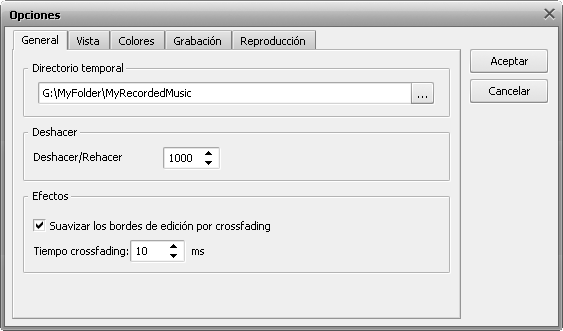
Directorio temporal - la carpeta temporal usada para guardar los archivos actuales. Debe tener un tamaño suficiente para guardar versiones incomprimidas de los archivos editados como AVS Audio Editor procesa los archivos en su propio formato de audio.
Deshacer - Deshacer/Rehacer - el número máximo de las operaciones deshacer/rehacer que se puede realizar.
Efectos - active la opción Suavizar los bordes de edición por crossfading para determinar los umbrales de efectos. Normalmente, si se activa esta opción, el efecto entrará en funcionamiento poco a poco, sin que aparezca una transición brusca entre la señal afectada y no afectada por el efecto. El parámetro Tiempo crossfading (en milisegundos) determina el tiempo de tal transición.
[Volver al inicio]
En la pestaña Vista se puede editar los siguientes parámetros:
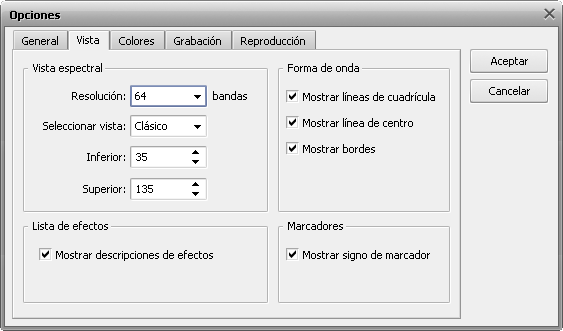
Vista espectral - se usa para configurar la vista espectral del espacio de edición de audio. Se puede cambiar la Resolución, seleccionando el número de bandas que se usan para representar una muestra (bandas entre 16 y 4096), cambiar el esquema de color en el campo Seleccionar vista o modificar los valores de color manualmente en los campos Inferior y Superior (los valores del círculo cromático entre 0 y 360).
Lista de efectos - se usa para activar o desactivar la descripción de efectos en el Panel de archivos y efectos.
Forma de onda - se usa para cambiar la vista del espacio de edición si las vistas Forma de onda o Envolvente están seleccionadas. Se puede activar/desactivar las líneas de cuadrícula, la línea central y los bordes.
Marcadores - se usa para mostrar u ocultar los nombres de marcadores. Si esta opción está activada, los marcadores se mostrarán con los nombres asignados automáticamente o por el usuario en la lista de marcadores.
[Volver al inicio]
En la pestaña Colores se puede editar los siguientes parámetros:
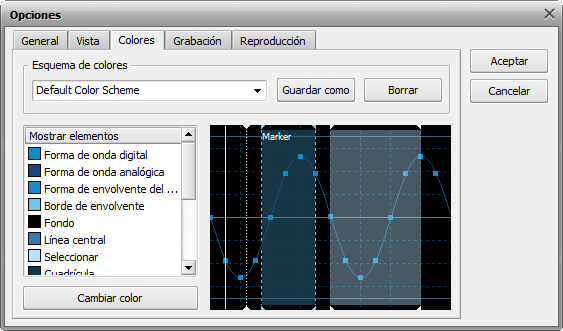
El menú desplegable Esquema de colores contiene todos los esquemas de color disponibles para las vistas Forma de onda y Envolvente. Seleccione el esquema requerido de la lista. El esquema actual se mostrará en la ventana de ejemplo en la parte derecha de la página.
La lista Mostrar elementos incluye todos los elementos dentro de la forma de onda con su color actual. Esta lista se cambia para reflejar los cambios realizados a cualquier elemento. Para cambiar el color de cualquier elemento haga clic doble en el elemento requerido o haga clic en el elemento y pulse el botón Cambiar color. Aparecerá la ventana de selección de color:
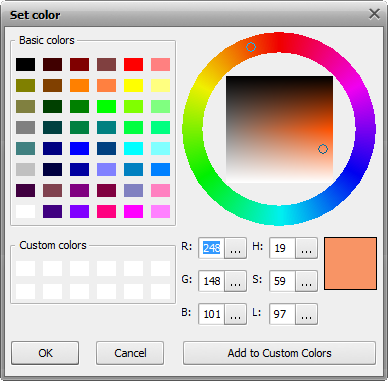
Use esta ventana para seleccionar un color para el elemento seleccionado en la lista Mostrar elementos.
Para guardar el esquema actual como preset pulse el botón Guardar como....
Para borrar el preset seleccionado pulse el botón Borrar.
[Volver al inicio]
En la pestaña Grabación se puede editar los siguientes parámetros:
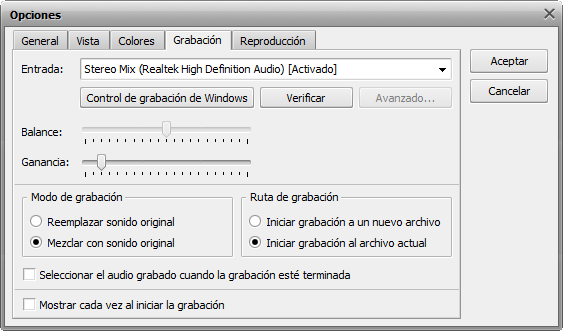
Se puede seleccionar aquí el dispositivo de entrada usado para la grabación de sonido, el enchufe de entrada del dispositivo seleccionado, determinar el balance, la ganancia y algunos parámetros avanzados más, si los hay. Además, Ud. puede asegurarse que el dispositivo seleccionado funciona bien. Véase la sección Reproducción y grabación de audio del archivo de ayuda para obtener más información.
[Volver al inicio]
En la pestaña Reproducción se puede editar los siguientes parámetros:
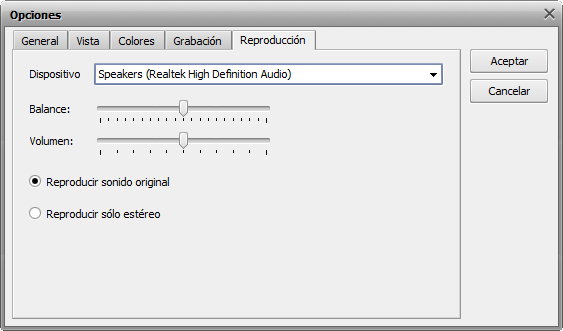
Se puede seleccionar aquí el dispositivo de entrada usado para reproducción, así como su volumen y balance. Véase la sección Reproducción y grabación de audio del archivo de ayuda para obtener más información.
[Volver al inicio]